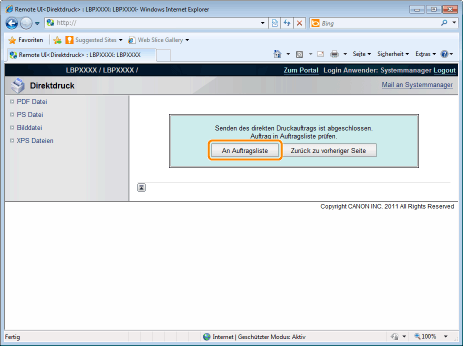Drucken der PS-/EPS-Datei mit der Direktdruckfunktion
|
WICHTIG
|
Bei Verwendung von LBP6670dnFür den direkten Druck von PS-/EPS-Dateien muss das optionale PS ROM installiert werden.
|
1
Starten Sie Remote UI.
2
Wählen Sie [PS Datei] aus dem Menü [Direktdruck].
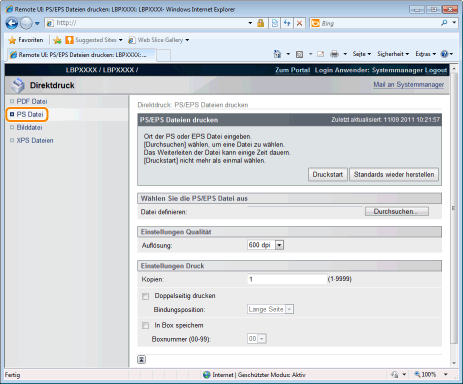
3
Geben Sie [Wählen Sie die PS/EPS Datei aus] an.
Klicken Sie auf [Durchsuchen...], wählen Sie die Datei aus, und klicken Sie dann auf [Öffnen...].
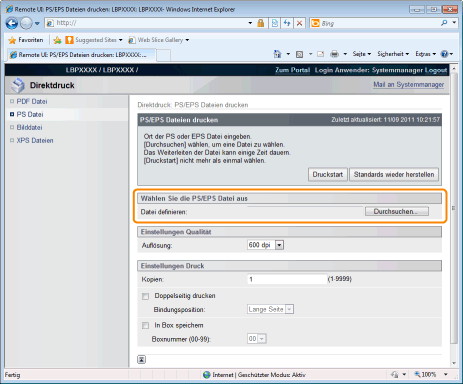
4
Geben Sie die Einstellungen für [Einstellungen Qualität] nach Bedarf folgendermaßen an.
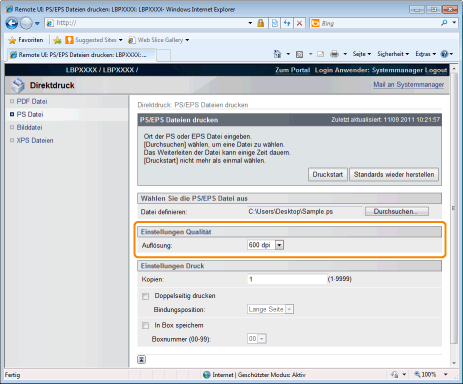
|
[Auflösung]
|
Geben Sie die Auflösung für den Druck der Daten an. [600 dpi] ist zum Drucken von Fotos mit Standardqualität und [1200 dpi] zum Drucken mit höherer Qualität wirkungsvoll.
|
5
Geben Sie die Einstellungen für [Einstellungen Druck] nach Bedarf folgendermaßen an.
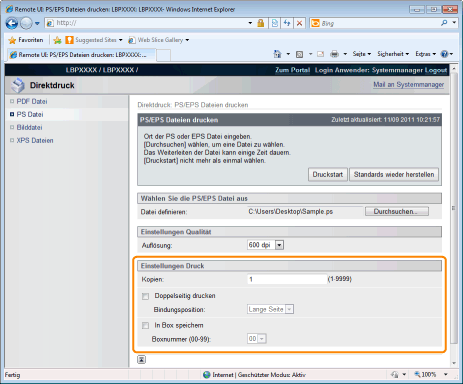
|
[Kopien]
|
Geben Sie die Anzahl der zu druckenden Kopien an.
|
|
[Doppelseitig drucken]
|
Geben Sie den Einseitendruck oder den doppelseitigen Druck an.
|
|
[Bindungsposition]
|
Legen Sie die Position für die Bindung an der langen Seite des Papiers (Bindung an langer Kante) oder an der kurzen Seite des Papiers (Bindung an kurzer Kante) fest. Wenn die Bindung von der Druckerseite festgelegt wird, wird die Position des Bundstegs automatisch auf der Vorder- und Rückseite des Papiers angepasst.
|
|
[In Box speichern]
|
(Diese Option wird nur angezeigt, wenn eine SD-Karte verwendet wird.)
Für die Speicherung in einer Box aktivieren Sie das Kontrollkästchen [In Box speichern], bevor Sie die Box auswählen, in der gespeichert werden soll.
|
6
Klicken Sie auf [Druckstart].
 |
Klicken Sie während der Dateiübertragung nicht fortlaufend auf [Druckstart]. Manchmal dauert die Dateiübertragung einige Zeit; wenn Sie jedoch während der Übertragung fortlaufend auf die Schaltfläche klicken, kann es zu einem Dateifehler kommen, und die Übertragung der Datei ist eventuell nicht möglich.
|
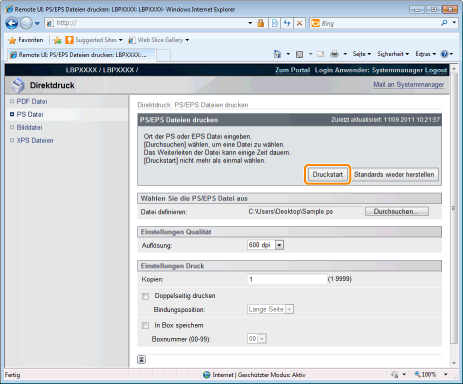
|
→
|
Wenn der Druckauftrag vollständig gesendet wurde, wechselt die Anzeige, und die folgende Meldung wird angezeigt.
|
 Drücken Sie [An Auftragsliste], um den gesendeten Druckauftrag zu überprüfen.
|